Tích Hợp Odoo và Google Calendar: Giải pháp tối ưu hóa quản lý thời gian
18/12/2024 10:08
Trong thời đại số hóa hiện nay, việc quản lý thời gian và lịch trình hiệu quả là yếu tố quan trọng để tăng năng suất làm việc. Hai công cụ phổ biến giúp hỗ trợ điều này là Odoo – nền tảng quản trị doanh nghiệp toàn diện, và Google Calendar – ứng dụng quản lý lịch trình được sử dụng rộng rãi. Khi tích hợp Odoo với Google Calendar, doanh nghiệp có thể tối ưu hóa quy trình làm việc, đồng bộ thông tin và giảm thiểu sai sót trong quản lý lịch trình.MỤC LỤC

I.Odoo Google Calendar là gì?
Odoo Google Calendar là module trong hệ thống Odoo cho phép tích hợp trực tiếp giữa Odoo – nền tảng quản trị doanh nghiệp toàn diện, và Google Calendar – công cụ quản lý lịch trình phổ biến của Google. Việc tích hợp này giúp đồng bộ hóa các sự kiện, lịch họp, nhiệm vụ hoặc lịch trình từ Odoo với Google Calendar (và ngược lại), mang lại sự tiện lợi và hiệu quả trong việc quản lý thời gian và công việc.II.Lợi ích của việc tích hợp Odoo với Google Calendar
1.Đồng bộ hóa lịch trình tự động
Khi kết nối Odoo với Google Calendar, các sự kiện, lịch họp hoặc nhiệm vụ được tạo trong Odoo sẽ tự động xuất hiện trên Google Calendar và ngược lại. Điều này giúp người dùng không phải nhập liệu thủ công, tiết kiệm thời gian và tránh nhầm lẫn.2.Tăng hiệu quả quản lý công việc
Với lịch trình được đồng bộ trên cả hai nền tảng, người dùng có thể dễ dàng theo dõi các sự kiện quan trọng, từ lịch họp nhóm, deadline dự án đến các nhiệm vụ cá nhân.3.Cải thiện khả năng phối hợp nhóm
Việc chia sẻ lịch trình giữa các thành viên trong nhóm trở nên dễ dàng hơn. Mọi người có thể truy cập lịch chung, biết rõ thời gian rảnh của đồng đội để sắp xếp cuộc họp hoặc phân công công việc hợp lý.4.Tiết kiệm thời gian và giảm thiểu sai sót
Không cần phải chuyển đổi qua lại giữa hai hệ thống, mọi thông tin đều được đồng bộ hóa tự động. Điều này giúp giảm thiểu rủi ro bỏ sót hoặc nhầm lẫn thông tin.III. Hướng dẫn tích hợp Odoo với Google Calendar
Lựa chọn (hoặc tạo) một Project
Đây là bước bạn sẽ cần tạo một Project Google API mới và bật API Google Calendar. Trước tiên, bạn cần truy cập vào trang Google API Console và đăng nhập với tài khoản Google của mình. Nếu bạn lần đầu truy cập vào trang, Google sẽ nhắc nhở bạn nhập quốc gia và đồng ý với các điều khoản dịch vụ của họ. Bạn chỉ việc chọn một quốc gia từ danh sách và nhấp vào đồng ý với các điều khoản.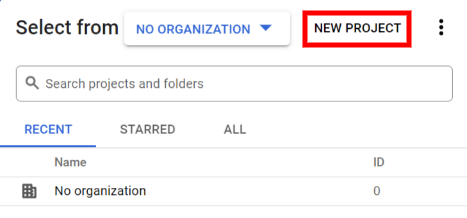
Kích hoạt Google Calendar API
Tại bước này, bạn hãy nhấp vào Enabled APIs and Services ở menu phía bên trái. Tiếp tục chọn Enabled APIs and Services nếu thanh Search bar không xuất hiện.
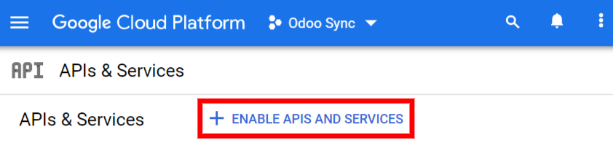
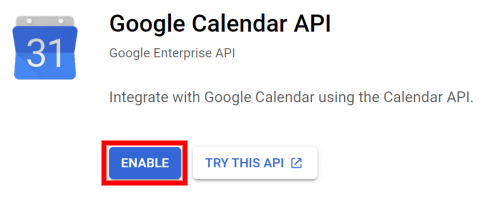
Màn hình OAuth consent
Qua bước trên, một dự án API đã được tạo, lúc này, bạn cần cấu hình OAuth. Nhấp vào, OAuth consent ở menu phía bên trái, sau đó chọn User Type.
Lưu ý rằng tài khoản Gmail cá nhân chỉ được phân loại là External User Type (tức người dùng bên ngoài), có nghĩa là Google có thể yêu cầu phê duyệt hoặc cần phải thêm Scopes. Tuy nhiên, việc sử dụng tài khoản Google WorkSpace cho phép sử dụng Internal User Type (tức người dùng nội bộ). Cũng cần lưu ý rằng mặc dù kết nối API ở chế độ Thử nghiệm External, nhưng không cần bất cứ phê duyệt nào từ Google. Giới hạn người dùng trong chế độ thử nghiệm này được đặt là 100 người dùng.Ở bước thứ 2, khi màn hình OAuth consent hiện lên, hãy nhập Odoo vào trường App name, chọn địa chỉ email cho trường User support email và nhập địa chỉ email cho phần Developer contact information. Sau đó, nhấp vào Save and Continue.
Bỏ qua bước thứ 3 đó là Scopes, nhấn vào Save and Continue.
Tiếp theo, nếu bạn vẫn tiếp tục ở chế độ thử nghiệm (External), hãy thêm các địa chỉ email đang được cấu hình tại bước Test users bằng cách nhấp vào Add users, sau đó nhấn vào nút Save and Continue. Một bản tóm tắt đăng ký ứng dụng sẽ xuất hiện.
Cuối cùng, cuộn chuột xuống dưới cùng và nhấp vào Back to Dashboard.
Bây giờ, OAuth consent đã được cấu hình và đã đến lúc tạo các Credentials.
Tạo credentials
Cả Client ID và Client Secret đều cần thiết để kết nối Google Calendar với Odoo cũng như đây là bước cuối cùng trong Google console để thiết lập kết nối giữa hai nền tảng. Bắt đầu, bạn hãy nhấp vào Credentials ở menu bên trái. Sau đó, nhấp vào Create Credentials và chọn OAuth client ID, Google sẽ mở ra một hướng dẫn để tạo credentials.
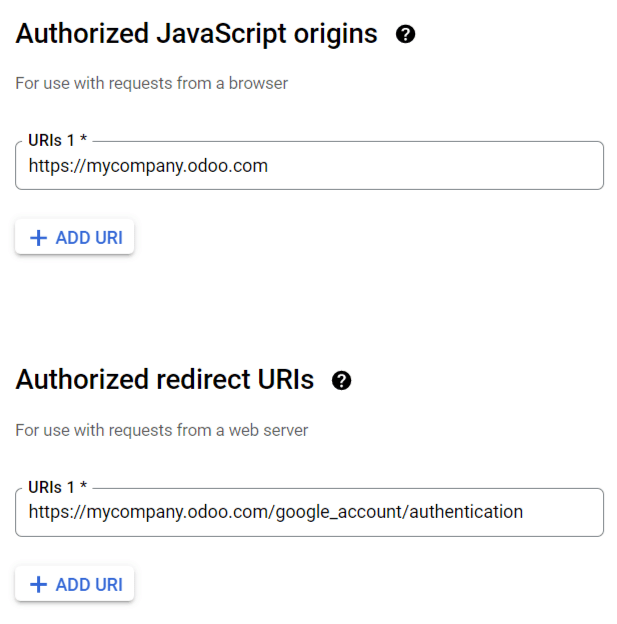
- Trong mục Authorized JavaScript Origins, nhấn vào + Add URI và nhập địa chỉ URL Odoo đầy đủ của công ty.
- Trong mục Authorized redirect URIs, hãy nhấp vào + Add URI và nhập địa chỉ URL Odoo của công ty, sau đó thêm đuôi /google_account/authentication vào địa chỉ URL đó. Cuối cùng, nhấn vào Create.
Thiết lập trên Odoo
Khi đã xác định được Client ID và Client Secret, bạn hãy truy cập vào Odoo của mình, đi tới phần Settings -> General Settings -> Integrations -> Google Calendar. Nhấn vào tick box bên cạnh Google Calendar.
Tiếp sau đó, sao chép và dán Client ID và Client Secret từ trang Google Calendar API credentials vào các trường tương ứng bên mục Google Calendar. Sau đó, nhấp vào Save.Đồng bộ lịch trên Odoo
Bước cuối cùng để đồng bộ thông tin lịch giữa Google Calendar và Odoo, bạn hãy mở ứng dụng Calendar trong Odoo và nhấp vào nút đồng bộ hóa với Google để đồng bộ hóa Google Calendar với Odoo.
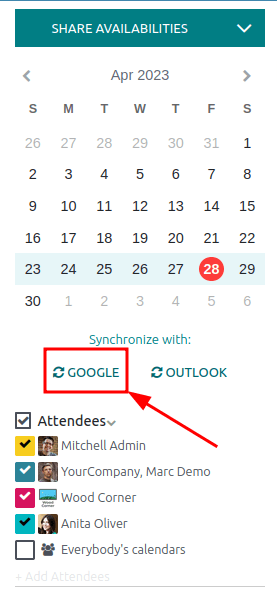
IV.Những lưu ý khi sử dụng Odoo Google Calendar
1. Đảm Bảo Cấu Hình Chính Xác
Cấp quyền truy cập tài khoản Google: Khi tích hợp Odoo với Google Calendar, bạn cần cấp quyền cho Odoo để truy cập và quản lý lịch Google của mình. Đảm bảo rằng tài khoản Google được sử dụng có quyền truy cập vào các lịch mà bạn muốn đồng bộ hóa.Kiểm tra cấu hình trong Odoo: Module Google Calendar trong Odoo yêu cầu cài đặt chính xác. Người dùng cần kiểm tra các thông tin như ID lịch, thông tin API của Google, và các quyền cần thiết để tránh lỗi trong quá trình đồng bộ. Cài đặt múi giờ đồng nhất: Múi giờ trong Odoo và Google Calendar phải được đồng bộ để tránh hiển thị sai thời gian sự kiện.
2. Hiểu Rõ Về Quy Tắc Đồng Bộ Hóa
Đồng bộ hai chiều: Hệ thống hỗ trợ đồng bộ hai chiều, nghĩa là các sự kiện được tạo trong Odoo sẽ xuất hiện trên Google Calendar và ngược lại. Tuy nhiên, hãy lưu ý rằng:Thay đổi trên một nền tảng có thể ghi đè hoặc cập nhật sự kiện trên nền tảng còn lại.
Nếu có nhiều người dùng cùng chỉnh sửa một sự kiện, có thể xảy ra xung đột dữ liệu.
Thời gian đồng bộ: Quá trình đồng bộ hóa không diễn ra ngay lập tức. Có thể mất một khoảng thời gian ngắn để các sự kiện được cập nhật đầy đủ giữa hai hệ thống.
3. Quản Lý Quyền Truy Cập
Phân quyền rõ ràng: Trong Odoo, bạn có thể gán quyền truy cập lịch cho từng người dùng. Đảm bảo rằng chỉ những người được phép mới có quyền chỉnh sửa hoặc xem lịch.Chia sẻ lịch trong Google Calendar: Nếu bạn sử dụng Google Calendar để chia sẻ lịch nhóm, hãy đảm bảo rằng các thành viên trong nhóm có quyền truy cập phù hợp (chỉ xem, chỉnh sửa, v.v.).

4. Kiểm Soát Số Lượng Lịch Đồng Bộ
Tránh đồng bộ quá nhiều lịch: Nếu bạn có nhiều lịch trong Google Calendar (ví dụ: lịch cá nhân, lịch công việc, lịch gia đình, v.v.), hãy chọn lọc chỉ những lịch cần thiết để đồng bộ với Odoo. Việc đồng bộ quá nhiều lịch có thể gây rối và làm giảm hiệu suất hệ thống.Theo dõi lịch trùng lặp: Nếu một sự kiện được tạo trên cả hai nền tảng, có thể xảy ra tình trạng trùng lặp khi đồng bộ. Hãy kiểm tra kỹ để tránh hiển thị nhiều bản sao của một sự kiện.
5. Kiểm Tra Lỗi Và Sao Lưu Dữ Liệu
Theo dõi lỗi đồng bộ: Trong một số trường hợp, quá trình đồng bộ hóa có thể gặp lỗi do xung đột dữ liệu, sai cấu hình, hoặc hạn chế từ API của Google. Hãy kiểm tra thường xuyên các thông báo lỗi trong Odoo để khắc phục kịp thời.Sao lưu dữ liệu định kỳ: Để tránh mất mát dữ liệu, bạn nên sao lưu cả dữ liệu trên Odoo và Google Calendar. Điều này đặc biệt quan trọng khi bạn thực hiện các thay đổi lớn hoặc cập nhật hệ thống.
Nếu doanh nghiệp của bạn đang tìm kiếm một giải pháp toàn diện để quản lý thời gian, Odoo Google Calendar chắc chắn là lựa chọn lý tưởng. Liên hệ IZISolution để trải nghiệm ngay hôm nay để khám phá những lợi ích mà hệ thống này mang lại cho doanh nghiệp của bạn!
| ĐĂNG KÝ TƯ VẤN VÀ TRIỂN KHAI ODOO |
| Chuyển đổi số doanh nghiệp với giải pháp công nghệ của IZISolution! Đăng ký ngay để nhận sự tư vấn chuyên sâu, đội ngũ chuyên gia tận tâm của chúng tôi sẽ giúp bạn tối ưu hóa hiệu suất kinh doanh và khám phá những cơ hội đầy tiềm năng trong thế giới số. ĐĂNG KÝ NGAY |















